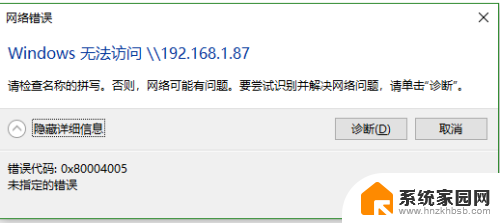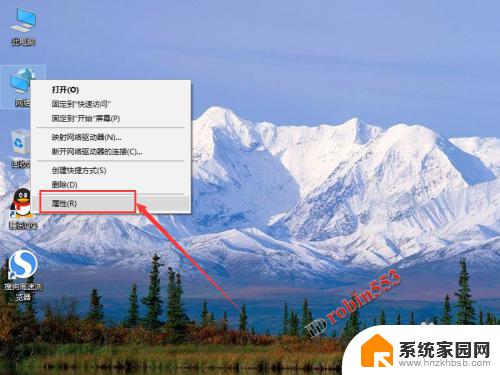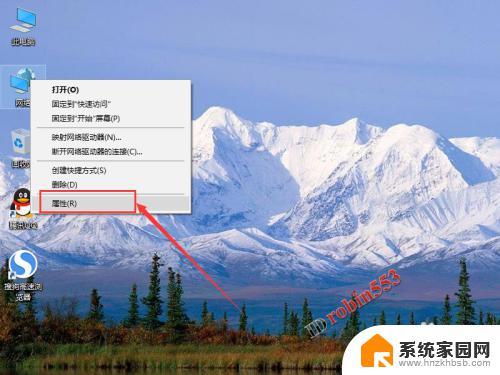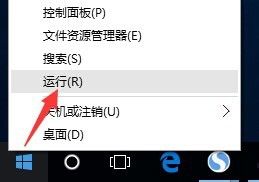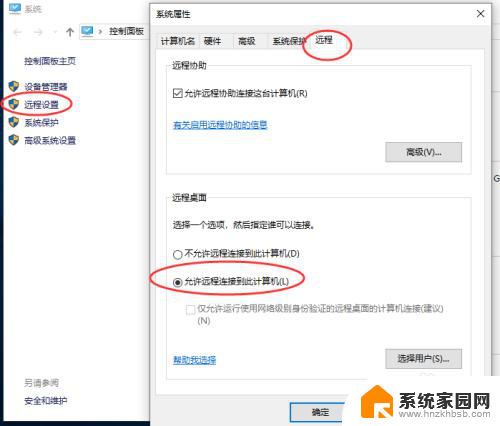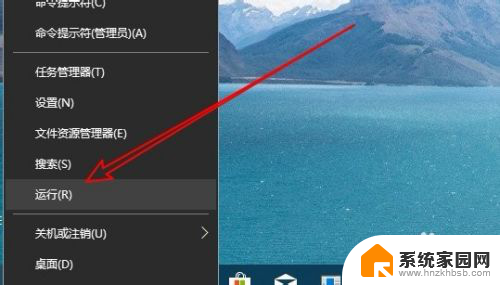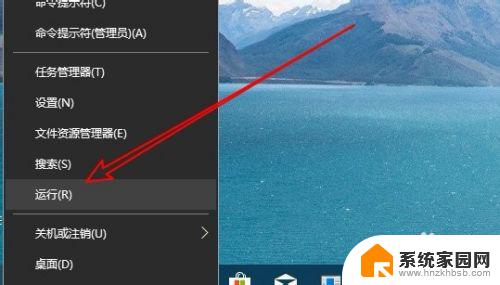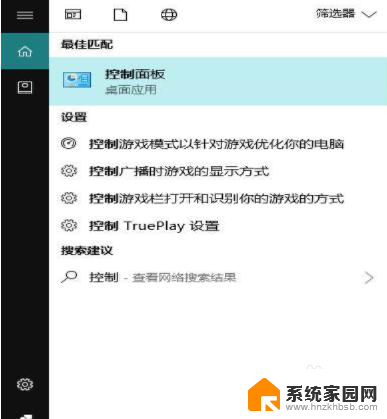win10局域网内远程控制电脑 win10怎么在局域网内实现远程访问
更新时间:2025-04-07 10:44:31作者:yang
在现代社会中远程控制电脑已经成为一种十分便捷的操作方式,Win10系统在局域网内实现远程访问也是一种常见的需求。通过简单的设置和操作,用户可以轻松地在局域网内远程访问其他电脑,实现文件传输、远程操作等功能。下面就来详细介绍一下Win10系统在局域网内如何实现远程控制电脑的方法。
步骤如下:
1.先给两台电脑设置密码。然后设置允许远程控制。
打开控制面板-远程设置-允许远程连接到此计算机。

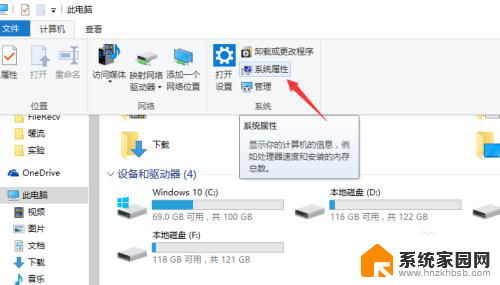
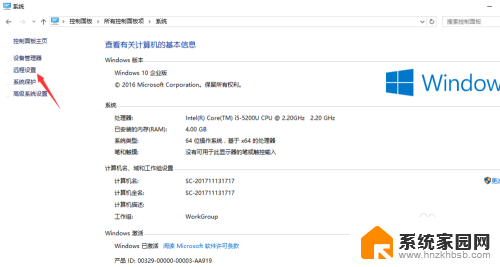
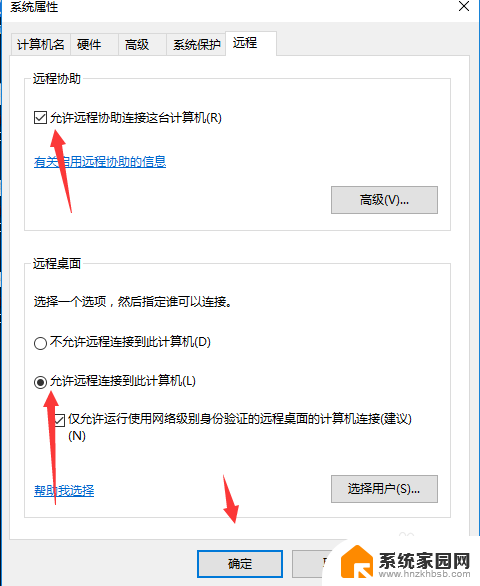
2.然后输入win+R组合件,输入mstsc。然后输入对方电脑的ip地址,IP地址怎么查看可以参考我写的经验。输完ip弹出对话框,输入对方电脑的登录密码,然后连接。
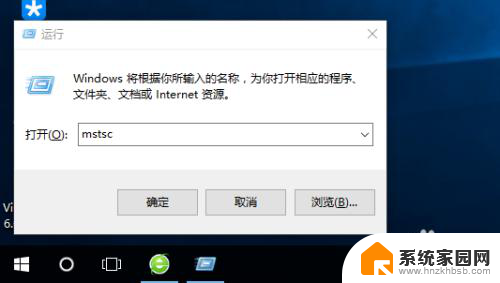
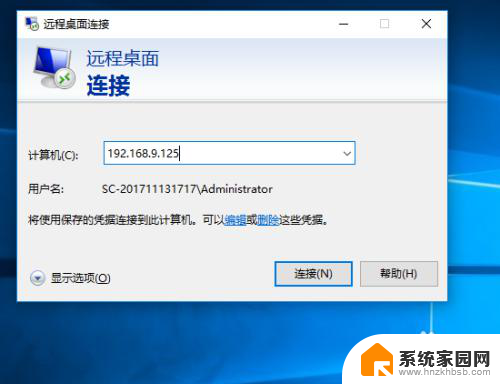
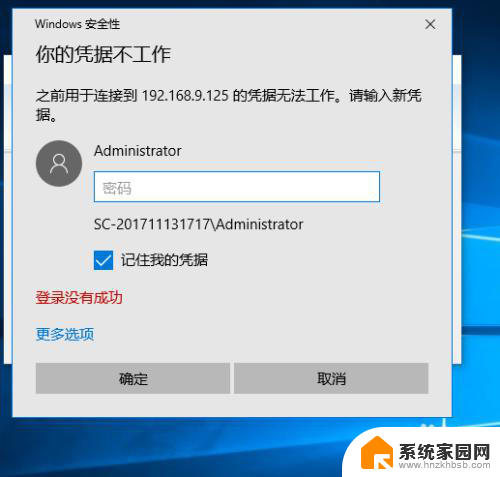
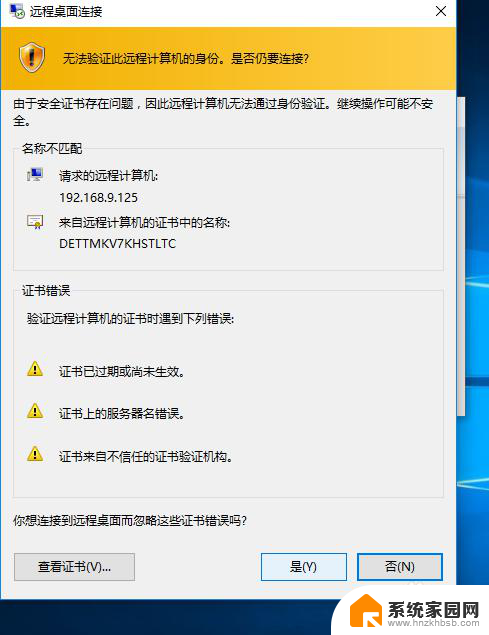
以上就是win10局域网内远程控制电脑的全部内容,还有不懂得用户就可以根据小编的方法来操作吧,希望能够帮助到大家。